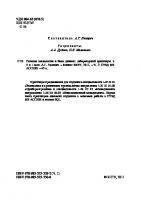Работа в среде MS Access 9785917760315, 5823101368
242 94 2MB
Russian Pages [64]
Recommend Papers
File loading please wait...
Citation preview
Федеральное государственное казенное образовательное учреждение высшего профессионального образования «Белгородский юридический институт Министерства внутренних дел Российской Федерации»
П.Н. Жукова РАБОТА В СРЕДЕ MS ACCESS Учебное пособие
Белгород Белгородский юридический институт МВД России 2013
УДК 004.9 ББК 32.97 Ж 86 Печатается по решению редакционно-издательского совета Бел ЮИ МВД России
Ж 86
Жукова П.Н. Работа в среде MS Access : учебное пособие. – Белгород : Бел ЮИ МВД России, 2013. 64 с.
ISBN 978-5-91776-031-5 Рецензенты: Насонова В.А., кандидат физико-математических наук, доцент (Белгородский университет кооперации, экономики и права); Кубанкин А.С., кандидат физико-математических наук (Национальный исследовательский университет «БелГУ»)
BN 5-8231-0136-8 В учебном пособии рассматриваются вопросы проектирования и разработки баз данных в среде MS Access. Изучение материала, приведенного в учебном пособии, позволит получить системное представление о назначении и основных возможностях программного продукта MS Access. Издание предназначено для курсантов, слушателей и студентов всех специальностей при изучении дисциплины «Информатика и информационные технологии в профессиональной деятельности» и для самостоятельной работы. УДК 004.9 ББК 32.97
ISBN 978-5-91776-031-5
© РИО Белгородского юридического института МВД России, 2013
2
СОДЕРЖАНИЕ ВВЕДЕНИЕ ...................................................................................................4 Тема I. ПРОЕКТИРОВАНИЕ БАЗЫ ДАННЫХ ........................................5 Тема II. СОЗДАНИЕ БАЗЫ ДАННЫХ ....................................................13 1. СОЗДАНИЕ ФАЙЛА БАЗЫ ДАННЫХ ...........................................13 2. СОЗДАНИЕ ТАБЛИЦ ........................................................................14 2.1. СОЗДАНИЕ ТАБЛИЦ В РЕЖИМЕ КОНСТРУКТОР .............15 3. ЗАПОЛНЕНИЕ БАЗЫ ДАННЫХ .....................................................17 3.1. ВВОД ДАННЫХ С КЛАВИАТУРЫ .........................................17 3.2. ВВОД КОПИРОВАНИЕМ ДАННЫХ ИЗ ТАБЛИЦ ДРУГОГО ПРИЛОЖЕНИЯ .............................................................19 3.3. ИМПОРТ ТАБЛИЦЫ ИЗ ДРУГОЙ БАЗЫ ДАННЫХ ............19 3.4. ИМПОРТ ТАБЛИЦЫ ИЗ ДРУГОГО ПРИЛОЖЕНИЯ ...........20 4. ФОРМИРОВАНИЕ СВЯЗЕЙ МЕЖДУ ТАБЛИЦАМИ ..................26 5. СОРТИРОВКА, ПОИСК, ФИЛЬТРАЦИЯ ДАННЫХ ....................31 5.1. СОРТИРОВКА ЗАПИСЕЙ В ТАБЛИЦАХ ..............................32 5.2. ПОИСК ЗАПИСЕЙ .....................................................................32 5.3. ФИЛЬТРАЦИЯ ЗАПИСЕЙ В ТАБЛИЦАХ ..............................33 5.4. ПРИМЕНЕНИЕ РАСШИРЕННОГО ФИЛЬТРА .....................35 6. СОЗДАНИЕ ПРОСТОЙ ФОРМЫ .....................................................36 6.1. СОЗДАНИЕ ФОРМЫ С ПОМОЩЬЮ МАСТЕРА ФОРМ .....37 7. СОЗДАНИЕ ЗАПРОСОВ ...................................................................38 7.1. СОЗДАНИЕ ЗАПРОСОВ В РЕЖИМЕ КОНСТРУКТОР ........39 8. СОЗДАНИЕ СОСТАВНОЙ ФОРМЫ И ДИАГРАММЫ ...............44 8.1. СОЗДАНИЕ ФОРМЫ ЗАКАЗАННЫЕ КОМПЬЮТЕРЫ.........44 9. СОЗДАНИЕ ОТЧЕТОВ ......................................................................47 10. СРЕДСТВА АВТОМАТИЗАЦИИ В СРЕДЕ СУБД ACCESS .....48 10.1. СОЗДАНИЕ И РАБОТА С МАКРОСАМИ ............................49 10.2. СОЗДАНИЕ И РАБОТА С КНОПОЧНОЙ ФОРМОЙ ..........50 ЛИТЕРАТУРА.............................................................................................54 ПРИЛОЖЕНИЕ . .........................................................................................55 ГЛОССАРИЙ ..............................................................................................60
3
ВВЕДЕНИЕ В настоящее время оперативно-служебная деятельность правоохранительных органов России неразрывно связана с современными информационными системами и, следовательно, от уровня информационной поддержки профессиональной деятельности напрямую зависит ее эффективность и в конечном итоге качество результатов. В настоящий момент, на фоне сложной криминогенной обстановки в целом по стране, а также роста технического и финансового потенциала преступной среды, одним из главных направлений повышения эффективности деятельности ОВД становится совершенствование его информационного обеспечения. Современные информационные системы характеризуются огромными объемами хранимых данных, сложной организацией, необходимостью удовлетворять разнообразные требования при выполнении многочисленных задач. Возможность автоматизации обработки информации зависит не только от наличия современного персональных компьютеров, но и от их организации. При автоматизации деятельности человека происходит перенос реального мира в электронный формат. Для этого выделяется какая-то часть этого мира и анализируется на предмет возможности автоматизации. Она называется предметной областью и строго очерчивает круг объектов, которые изучаются, измеряются, оцениваются и т.д. В результате этого процесса выделяются объекты автоматизации и определяются реквизиты, по которым данные объекты оцениваются. Результатом данного процесса становится база данных, которая описывает конкретную часть реального мира со строго определенных позиций. Системы управления базами данных являются основой любой информационной системы.
4
Тема I. ПРОЕКТИРОВАНИЕ БАЗЫ ДАННЫХ Основные понятия База данных – это совокупность сведений (о реальных объектах, процессах, событиях или явлениях), относящихся к определенной теме или задаче, организованная таким образом, чтобы обеспечить удобное представление этой совокупности, как в целом, так и любой ее части. База данных (БД) строится по одной из моделей данных: иерархической, сетевой, реляционной или объектно-ориентированной. Реляционная база данных представляет собой множество взаимосвязанных таблиц, каждая из которых содержит информацию об объектах определенного типа. Каждая строка таблицы включает данные об одном объекте (например, компьютере, клиенте, документе), а столбцы таблицы содержат различные характеристики этих объектов – атрибуты (например, наименования и адреса клиентов, модели и цены компьютеров). Строки таблицы называются записями; все записи таблицы (отношения) имеют одинаковую структуру – они состоят из полей, в которых хранятся атрибуты объекта. Каждое поле записи содержит одну характеристику объекта и имеет строго определенный тип данных (например, текстовая строка, число, дата). Все записи имеют одни и те же поля, только в них содержатся разные значения атрибутов. Для работы с данными в современных ЭВМ используются различные программы (приложения) – системы управления базами данных (далее – СУБД). Система управления базами данных (СУБД) – это совокупность программ и языковых средств, предназначенных для создания, ведения и использования баз данных многими пользователями. Современные СУБД обладают мощными инструментами разработки баз данных, поддержания их в актуальном состоянии и обеспечения эффективного доступа к содержащимся в ней данным в рамках предоставляемых пользователям полномочий. СУБД поддерживает одну из моделей баз данных. Одной из распространенных СУБД являются различные модификации СУБД Microsoft Access. Она входит в состав семейства офисных приложений Microsoft Office. Microsoft Access относится к функционально полной реляционной СУБД (поддерживает реляционную модель данных). СУБД Access фирмы Microsoft (далее – MA 2007) имеет средства для выполнения основных типов функций СУБД: – определение данных (описание структуры баз данных); – обработка данных (в СУБД MA 2007 реализован принцип коллективного представления и обработки данных); – управление данными (указание прав доступа, правил коллективного пользования). 5
MA 2007 является современным приложением операционной системы Windows и может: – выступать в качестве клиента или сервера по отношению к другим приложениям: MS Word, MS Exсel и др.; – использовать все возможности технологии обмена данными DDE и OLE. Microsoft Access воспринимает множество различных форматов данных, включая файловые структуры других СУБД (Paradox, dBaseIII, dBaseIV, Fox Pro и др.). Достоинства СУБД Microsoft Access: – имеет интуитивно понятный графический интерфейс, который позволяет не только создавать базу данных, но и разрабатывать достаточно сложные приложения; – позволяет хранить данные как в одном файле, так и нескольких файлах (для распределенных БД); – предусмотрена интеграция с СУБД Microsoft SQL Server в качестве клиентского приложения; – существует возможность администрирования доступа к объектам базы данных. Недостатки Microsoft Access: – невозможно использовать в больших корпоративных сетях в качестве сервера баз данных, так как СУБД MA 2007 строит свою работу на основе файл-серверной архитектуры; – достаточно сложно автоматизировать работы администрирования и обслуживания базы данных. Исходя из указанных достоинств и недостатков СУБД, можно определить область применения MA 2007: – малый бизнес (бухгалтерский учет; ввод заказов; ведение информации о клиентах, деловых контактах); – крупные корпорации (клиентские приложения для рабочих групп, системы обработки информации); – в качестве персональной настольной СУБД (справочник по адресам; учет различных связей; каталоги книг, видеофильмов и т.п.). Создание, тестирование, внедрение и обслуживание базы данных является сложным, многоэтапным процессом, который можно разделить на несколько этапов. ЭТАПЫ ЖИЗНЕННОГО ЦИКЛА БАЗЫ ДАННЫХ: 1. Проектирование 1.1. Анализ предметной области и назначения БД. 1.2. Анализ входной и выходной информации. 1.3. Инфологическое проектирование.
DDE (Dynamic Data Exchange) – динамический обмен данными. OLE (Object Linking and Embedding) – связывание и внедрение объектов.
6
1.4. Даталогическое проектирование. 1.5. Физическое проектирование. 2. Создание (программная реализация) 2.1. Подготовка среды хранения. 2.2. Генерация объектов и схемы БД. 2.3. Ввод и контроль данных. 2.4. Загрузка и корректировка БД. 2.5. Организация дружественного интерфейса. 3. Эксплуатация и сопровождение 3.1. Организация и разграничение доступа к базе данных. 3.2. Контроль состояния БД. 3.3. Реструктуризация БД. 3.4. Поиск и обновление данных. 3.5. Вывод отчетов. 3.6. Контроль целостности БД. В пособии рассматриваются первые два этапа жизненного цикла базы данных Паспорт участка. Проектирование базы данных Паспорт участка Задача. Построить базу данных с информацией о лицах, проживающих на данном административном участке. Сведения содержат адресный список участка, наличие судимости, правонарушений и оружия. Необходимо предусмотреть возможность выбора информации по различным критериям, создания формы для ввода информации о вновь поступающих данных, отчетов по различным запросам и других печатных документов. Как говорилось выше, создание любого программного продукта начинается с его проектирования. Проектирование – это процесс, в ходе которого решается, какой вид должна иметь создаваемая БД. При проектировании необходимо предусмотреть все возможные действия, которые могут возникнуть на различных этапах жизненного цикла БД. Процесс проектирования состоит из трех основных частей: 1. Получение технического задания на разработку базы данных или при инициативной ее разработке (например, в курсовом проекте) создание описания предметной области, данные о которой нужно хранить в создаваемой базе данных (этапы проектирования 1.1 и 1.2). 2. Построение логической модели базы данных. Эта часть включает создание инфологической модели и даталогической модели (этапы проектирования 1.3 и 1.4). Создается обобщенное, непривязанное к каким-либо компьютерам и СУБД, описание предметной области. Цель инфологического моделирования – обеспечение наиболее естественных для человека способов сбора и представления той информации, которую предполагается хранить в создаваемой базе данных. 7
Основными конструктивными элементами даталогической модели являются сущности, связи между ними и их свойства (атрибуты – наборы данных, их типы, связи и т.п.). 1. Создание физической модели (этап проектирования 1.5). На этом этапе выбирается СУБД, под управлением которой должна функционировать база данных, и создается ее даталогическая модель – инфологическая модель, переведенная на язык выбранной СУБД. Возвращаясь к поставленной задаче, рассмотрим подробное построение базы данных. Этап 1.1. Определение цели создания БД и ее функциональности. Целью создания БД «Паспорт участка» является автоматизация учета лиц, проживающих на данном административном участке (далее – АУ). Исходя из цели создания БД, можно определить функции, которые она должна выполнять: 2. Обеспечивать ведение учета: – лиц, проживающих на АУ; – наличие судимости и правонарушений, оружия у проживающих на АУ. 2. Организовывать пользователям БД дружественный интерфейс. 3. Обеспечивать ввод данных в БД. 4. Создавать отчеты по текущим запросам. Этап 1.2. Анализ входной и выходной информации. К входной информации относятся данные, поступающие в информационную систему извне. В данном случае к входной информации относятся сведения о лицах, проживающих на АУ. Выходная информация представляет собой документы, создаваемые при осуществлении операций по поиску лиц, соответствующих введенным запросам, обобщенные аналитические отчеты, создаваемые информационной системой. Этап 1.3. Инфологическое проектирование (Выделение информационных объектов и формирование информационно-логической модели данных). Базы данных состоит из информационных объектов – сущностей (таблиц). Термины сущность и таблица, в принципе, обозначают одно и то же явление, однако понятие сущность используется в процессе логического проектирования, а таблица – на этапе физической реализации базы данных. Таблица в базе данных – это объект базы данных, хранящий информацию об объекте или явлении реального мира. Таблица состоит из совокупности атрибутов. Атрибут обычно хранится в базе данных виде поля (столбца) таблицы. Существует также понятие «экземпляр сущности», которое относится к конкретному предмету. Например: Таблицы – Лица, Судимость, Правонарушения. Экземпляры сущности – Иванов Иван Иванович (для сущности Лица); статья 161, статья 162 (для сущности Судимость). Объединенные между собой связями таблицы образуют модель базы 8
данных — информационно-логическую модель (далее – ИЛМ). Таблицы состоят из атрибутов (attribute) – минимальных элементов данных, определяющих некоторое свойство, характеристику объекта или явления. Например, для таблицы Лица атрибутами являются фамилия, имя, отчество, дата рождения и т.д. Каждая таблица должна хранить информацию только об одном объекте или явлении предметной области, а состав атрибутов позволяет его полностью охарактеризовать. При выборе информационных объектов следует ответить на ряд вопросов: 1. На какие таблицы можно разбить данные, подлежащие хранению в БД? 2. Какое имя можно присвоить каждому объекту? 3. Какие характеристики объектов (атрибуты) можно выделить и Аковы типы данных атрибутов? 4. Какие имена можно присвоить выбранным характеристикам ( А любутам). Сначала рассмотрим разделение данных на таблицы. Внимание!!! Разработку структуры баз данных следует выполнять с учетом требования нормализации. Нормализация – это процесс, позволяющий избавляться от избыточности информации в базе данных. В теории баз данных существует несколько видов нормальных форм. Рассмотрение положений теории нормализации выходит за рамки данной работы, однако в данном пособии большинство объектов баз данных будет приведено к третьей нормальной форме. При выделении сущностей следует пользоваться следующими универсальными правилами: 1. Выделение сущностей (а также таблиц при рассмотрении физического уровня) осуществляется при помощи рассмотрения цели создания базы данных, входной и выходной информации и ограничений предметной области. 2. Таблица должна хранить информацию только об одном явлении или объекте реального мира. 3. Атрибут сущности должен хранить атомарное значение. 4. Для восприятия сущностей предметной области как единого целого, необходимо учесть взаимосвязи между ее объектами. С учетом входной и выходной информации выделяются следующие сущности: Лица, Судимость, Правонарушения, Оружие, Автотранспорт. После выделения сущностей формируются связи между ними. Для этого следует определить: 1. Типы связей между информационными объектами. 2. Имя каждого типа связи. 3. Вид отображения, соответствующий каждому типу связи. Для корректного определения взаимосвязей между сущностями базы данных, следует проанализировать, как взаимодействуют соответствующие объекты в реальном мире. Проанализируем отношение между сущностями Лица и Судимость. 9
Лицо (Гражданин) может быть судимо по нескольким статьям, также любая статья может описывать преступления нескольких лиц. В данном случае тип отношения между сущностями – «многие-ко-многим» (рис. 1). Судимость
Лица Рис. 1. Связь «Судимость – Лица»
Проанализируем отношение сущностей Автотранспорт и Лица. Модель транспортного средства может быть указана в принадлежности у различных лиц, однако, номер ТС является его уникальным кодом. Таким образом, отношение между сущностями Лица и Автотранспорт (рис. 2) можно определить как связь один к одному. Лица
Автотранспорт Рис. 2. Связь «Лица – Автотранспорт»
В результате получится следующая модель предметной области (рис. 3). Судимость
Лица
Автотранспорт
Рис. 3. Уточненная инфологическая модель базы данных Паспорт административного участка Этап 1.4. Даталогическое проектирование. После определения сущностей следует определить состав атрибутов (полей) в каждой сущности (таблице). Следует отметить, что атрибуты сущности (полей таблицы) можно классифицировать по следующим категориям: обычные атрибуты, которые предназначены для того, чтобы охарактеризовать то или иное свойство объекта сущности, например, атрибутом могут являться цена компьютера, дата договора, название фирмы-производителя и т.д.; атрибуты, являющиеся первичными ключами. Такие атрибуты предназначены для однозначной идентификации экземпляра сущности. Например, в таблице Лица (Фамилия) каждому гражданину (фамилии) присваивается уникальный код – ключевое поле, т.е. номер, не повторяющийся ни для какой другой фамилии (первичный ключ). При оформлении документов вместо дублирования данных, следует ссылаться на значения полей КодФамилия. Первичный ключ может состоять из нескольких атрибутов. атрибуты, которые используются для связей между сущностями в 10
модели – внешние ключи. Внешний ключ используется для ссылки таблицы, находящейся со стороны один (главной таблицы) на таблицу со стороны многие (подчиненной таблицы). Например, таблица Лица содержит внешний ключ КодПаспортные данные. Внимание!!! Существует правило ссылочной целостности, согласно которому значения первичного ключа таблицы А и соответствующего ему внешнего ключа таблицы В должны соответствовать. Во внешнем ключе подчиненной таблицы могут быть только те значения, которые присутствуют в первичном ключе главной. Рассмотрим структуру таблицы Лица, которую можно охарактеризовать следующим набором атрибутов и соответствующих им типов данных. Таблица 1 Поля (атрибуты) таблицы Гражданин Имя Код Фамилия Имя Отчество Дата рождения Улица Дом Квартира Судимость Оружие Правонарушения
Тип данных Числовой Текстовый Текстовый Текстовый Текстовый Текстовый Числовой Числовой Числовой Числовой Числовой
Описание Уникальный номер по каталогу
Номер статьи
Состав атрибутов в таблице 1 содержит основные характеристики гражданина. Таблица Лица является подчиненной по отношению к сущности Судимость (рис. 3) и содержит поле, являющееся внешним ключом – КодСтатьи. В таблице 2 перечислены атрибуты сущности Судимость. Таблица 2 Поля таблицы Судимость Имя поля Тип данных Описание КодСтатьи Счетчик Статья Числовой Номер, часть, пункт Описание Поле МЕМО Наказание Поле МЕМО
11
Этап 1.5. Физическое проектирование. После выполнения этапа логического моделирования следует перейти к физическому проектированию. Физическое проектирование учитывает особенности СУБД, средствами которой происходит реализация базы данных. Как правило, придерживаются следующих рекомендаций: 1. Каждая сущность – таблица. 2. Поле первичного атрибута сущности являются первичным ключом таблицы или его частью (для составного ключа). 3. Описываются свойства полей таблиц. Контрольные вопросы: 1. Этапы жизненного цикла базы данных. 2. Понятие «проектирование». 3. Что такое нормализация? 4. Назначение первичного ключа. 5. Назначение внешнего ключа.
12
Тема II. СОЗДАНИЕ БАЗЫ ДАННЫХ Порядок создания базы данных в СУБД Access: 1. Создать файл базы данных. Сохранить создаваемую БД под именем Паспорт участка.mdb. 2. Создать таблицы Лица, Судимость, Оружие, Правонарушения. 3. Выполнить подстановку поля КодСудимость из таблицы Судимость в поле Статья таблицы Лица. 4. Связать таблицы в схему данных. Схему сохранить в виде отчета. 5. Заполнить таблицы данными. 6. Создать запросы, которые выводят: – список всех лиц, проживающих по указанному адресу и имеющих оружие; – список всех лиц, имеющих судимость, в указанном промежутке возраста; – список всех лиц, имеющих судимость, фамилия которых начинается на указанные буквы; – список всех лиц,… 7. На основе запросов, создать отчеты. 8. Создать формы: – Лица на ввод данных (в столбец); – вывод ФИО, возраст, адрес регистрации. 9. Создать стартовую (кнопочную) форму для открытия созданных объектов базы данных. На нее поместить кнопку Выход из приложения. 3. СОЗДАНИЕ ФАЙЛА БАЗЫ ДАННЫХ База данных MA 2007 (со всеми ее объектами) находится в одном файле, имеющем расширение *.accdb (в предыдущих версиях – *.mdb. Создание базы данных включает: 1. Создание файла БД. 2. Создание структуры таблиц-отношений. 3. Сохранение структуры таблиц-отношений. 4. Создание связей между таблицами. Задание 1. Создать файл базы данных. Действия: 1. Запустить приложение MA 2007. Откроется окно приложения. В левой части рабочей области приложения расположена панель Категории шаблонов, в правой – область Приступая к работе с Microsoft Officce Access. 2. В панели Приступая к работе с Microsoft Officce Access последовательно выполнить: – в панели «Новая пустая база данных» активизировать значок Новая база данных; 13
– в области «Новая база данных» активизировать значок папки для формирования имени файла БД. 3. В появившемся окне Файл новой базы данных указать спецификацию файла БД: выбрать рабочую папку, например D:\; в поле Имя ввести наименование создаваемой БД – Паспорт участка; тип файла оставить без изменения (по умолчанию программа присваивает расширение .accdb); – для сохранения файла нажать на кнопке Создать. После определения места хранения и имени БД, появится окно файла Паспорт участка: с открытой пустой таблицей Таблица1 (в режиме таблицы). 4. Таблицу закрыть. При создании файла, БД пуста, в ней нет ни одного объекта. Файл MA 2007 содержит только метаобъекты БД, работающие на основе программ или HTML: таблицы, запросы, формы, отчеты, макросы, модули и ярлыки страниц доступа к данным. 2. СОЗДАНИЕ ТАБЛИЦ Таблица имеет два компонента – структура таблицы и данные таблицы. Структура таблицы определяется при ее создании. В ней определяется количество и последовательность полей (столбцов). В каждом поле таблицы определяется тип хранимых данных, их свойства, правила, ввода, изменения или удаление данных. Структура таблицы доступна через окно Конструктора таблиц. Данные таблицы – это информация, которая сохранена в таблице. Все данные таблицы хранятся в строках (записях). Каждая запись содержит одинаковый набор полей, которые определены структурой таблицы. Данные – та часть таблицы, к которой имеют доступ пользователи приложения при ее открытии (в режиме таблицы). Данные таблицы могут выводиться с помощью элементов управления, размещенных в формах и отчетах. Привязка логической модели БД к физическим объектам СУБД производится при создании структуры таблиц в конкретной СУБД. В СУБД МА реализованы следующие варианты создания структуры таблиц: – в режиме Конструктор Таблиц; – с помощью Мастера создания Таблиц; – импортом из других приложений или БД; – в режиме Таблица с последующим редактированием в режиме Конструктор. Наиболее распространенный способ создания и редактирования структуры таблиц – работа в режиме Конструктор таблиц.
Метаобъекты - это объекты, описывающие структуры хранимых объектов. 14
2.1. СОЗДАНИЕ ТАБЛИЦ В РЕЖИМЕ КОНСТРУКТОР Задание 2. Создать таблицу Лица в режиме Конструктор таблиц. Действия: 1. Активизировать на ленте инструментов (далее – ЛИ) вкладку Создать. 2. Активизировать в группе Таблицы кнопку Конструктор таблиц. При этом на ЛИ появляется дополнительная вкладка Работа с таблицами – Конструктор. 3. В появившейся вкладке Таблица 1 в режиме Конструктор выполнить описание структуры таблицы Лица согласно табл. 3. Таблица 3 Структура таблицы Лица Имя поля
Тип данных
Описание Уникальное обозначение
Закладка «Общие, свойства»
КодЛица
Счетчик
Фамилия
Текстовый
Имя Отчество Дата рождения
Текстовый Текстовый
Размер поля – длинное целое, Индексированное поле – Да (Совпадения не допускаются) Ключевое поле Размер поля 50; Условие на значение (только русские буквы) – Is Null Or Not Like «*[!а-я]*»; Маска ввода (в верхнем регистре) >L?????????????????????????? Аналогично полю [Фамилия] Аналогично полю [Фамилия]
Дата\время
Краткий формат даты
4. Описание порядка создания поля КодЛица: – в столбце Имя поля набрать имя первого поля – КодЛица (рис. 4);
15
Рис. 4. Окно конструктора таблиц – описание поля КодЛица – указать тип данных поля – Числовой (столбец Тип данных, используя скрытый элемент управления); – в нижней части окна Конструктора, во вкладке Общие определить свойства поля; – Размер поля – длинное целое; – Маска ввода – 0000;;_ (если подпись отсутствует, для названия столбца таблицы используется имя поля); – Обязательное поле – да; – Индексированное поле – да (совпадения не допускаются). После описания свойств, поле КодЛица преобразовать в ключевое. Для этого: выделить строку КодЛица (ПМ по маркеру текущей строки); – выбрать на ЛИ (или в КМ) опцию Ключевое поле. В столбец Описание ввести комментарий. Описание не влияет на свойства поля. 3.2. Ввести данные для создания и описания остальных полей согласно таблице 4. 4. Сохранить структуру таблицы: – выполнить команду кнопка «Office» Сохранить (или кнопку Сохранить на панели быстрого доступа); – ввести с клавиатуры имя таблицы – Лица.
16
Рис. 5. Окно конструктора таблиц – описание поля Отчество 5. Закрыть таблицу. Примечание: 1) если таблица не была сохранена, МА 2007 выведет окно для ее сохранения под уникальным именем; 2) если в таблице не было определено ключевое поле, МА введет дополнительное поле Код с типом данных Счетчик. Счетчик автоматически вставляет последовательные числа при добавлении записи (натуральный ряд чисел). 6. ЗАПОЛНЕНИЕ БАЗЫ ДАННЫХ Заполнить базу данных можно несколькими способами: – вводом данных с клавиатуры; – копированием данных из других БД и приложений; – импортом готовых таблиц из других БД и приложений. 7. ВВОД ДАННЫХ С КЛАВИАТУРЫ Перевод таблицы в Режим Таблица (режим ввода данных) из режима Конструктор осуществляется кнопкой Режим из вкладки Главная или появившейся вкладки Работа с таблицами – Режим таблицы, группа Режим (рис. 6).
17
Рис. 6. Окно таблицы в режиме ввода данных Кнопка Режим позволяет изменить режим отображения для текущего окна из раскрывающего списка режимов. Задание 3. Заполнить таблицу Лица данными. Действия. 1. Открыть таблицу Лица в режиме Таблица. 2. Заполнить таблицу информацией согласно таблице 4. Ввод данных производится по записям (по строкам). Ввод данных по полям не корректен – может нарушаться целостность БД. Таблица 4 Данные для таблицы Лица Код Лица 1 2 3 4 5 6 7
Фамилия
Имя
Отчество
Дата рождения
ИВАНОВ ИВАНОВ ВАСЕЧКИН ИВАНОВ ИВАНОВА ПЕТРОВ ТИТОВ
СЕРГЕЙ ИВАН ВЛАДИМИР ВАСИЛИЙ ГАЛИНА ВЛАДИМИР РОМАН
СРГЕЕВИЧ ИВАНОВИЧ НИКОЛАЕВИЧ ПЕТРОВИЧ ПЕТРОВНА ИЛЬИЧ НИКОЛАЕВИЧ
12.03.1993 12.03.1974 24.04.1994 30.05.1997 13.12.1973 22.04.1998 31.10.1996
18
Рис. 7. Окно таблицы Лица в режиме таблицы 8. ВВОД КОПИРОВАНИЕМ ДАННЫХ ИЗ ТАБЛИЦ ДРУГОГО ПРИЛОЖЕНИЯ Дополнить (создать) таблицу возможно копированием данных из файла приложения Word. Для этого необходимо выполнить следующие действия: 1. Открыть файл *.doс либо *.docx. 2. Выделить содержимое таблицы (заголовки столбцов не выделять). 3. Скопировать в буфер обмена выделенный фрагмент текста. 4. В приложении MA 2007 в окне базы данных (вкладка Таблицы) открыть имеющуюся таблицу в режиме Таблица. 5. Выделить новую запись (отмеченную *). 6. Вставить из буфера обмена выделенный фрагмент текста. 7. Закрыть таблицу с автоматическим сохранением измененных данных. 9. ИМПОРТ ТАБЛИЦЫ ИЗ ДРУГОЙ БАЗЫ ДАННЫХ MA 2007 предоставляет возможность перенести (импортировать) таблицу из одной базы данных в другую. Действия: 1. Открыть вкладку Внешние данные в окне итоговой базы данных. 2. Активизировать кнопку Access в группе Импорт. Откроется окно Внешние данные – База данных Access. 3. В этом окне выполнить: – через кнопку Обзор открыть папку, в которой хранится файл первичной БД; – выбрать файл; – нажать кнопку Открыть. В поле Имя файла появится спецификация файла базы данных. 4. В окне Внешние данные – База данных Access активизировать кнопку ОК. 5. В появившемся окне Импорт объектов выбрать таблицу нужную таблицу, ОК. 19
6. В следующих окнах выполнить: – установить флажок Сохранить шаги импорта; – активизировать кнопку Сохранить импорт. 7. Отредактировать имя таблицы. 10.ИМПОРТ ТАБЛИЦЫ ИЗ ДРУГОГО ПРИЛОЖЕНИЯ Существует также возможность импортировать таблицу из приложения MS Excel в базу данных MA 2007. Действия: 1. Открыть вкладку Внешние данные в окне готовой базы данных Microsoft Access. 2. Активизировать кнопку Excel в группе Импорт. Откроется окно Внешние данные – Электронная таблица Excel. 3. В этом окне выполнить: – через кнопку Обзор открыть папку, в которой хранится исходный файл .xls; – выбрать файл; – нажать кнопку Открыть. В поле Имя файла появится спецификация файла электронной таблицы; – нажать кнопку OK. Откроется окно Мастера «Импорт электронной таблицы». 4. Выполнить диалог с Мастером «Импорт электронных таблиц»: 1 шаг – установить переключатель Листы – выбрать таблицу на нужном рабочем листе, Далее; 2 шаг – установить флажок Первая строка содержит заголовки столбцов, Далее; 3 шаг – набрать с клавиатуры в поле импорт в таблицу имя таблицы Готово; 4 шаг – в следующих окнах выполнить: – установить флажок Сохранить шаги импорта. – Активизировать кнопку Сохранить импорт. 11.После импорта таблицы из приложения Excel, ее следует открыть в режиме Конструктор и отредактировать свойства полей: при необходимости задать ключевые поля, определить типы данных полей, установить условия на значения и маски ввода. Для импортированной из другого приложения таблицы, следует модифицировать структуру, поскольку Мастер импорта автоматически определяет свойства данных в соответствии с их типом, что не всегда соответствует свойствам формируемой таблицы. Задание 4. Создать таблицу Судимость, путем копирования таблицы из приложения MS WORD. Модифицировать структуру таблицы в соответствии с указанными ниже правилами.
20
№ Статья, часть, п\п пункт 1 УК 161
2
УК 161.2 п. «а»
3
УК 161.2 п. «в»
4
УК 161.2 п. «г»
описание
наказание
Грабеж, то есть открытое хищение чужого имущества
наказывается обязательными работами на срок до четырехсот восьмидесяти часов, либо исправительными работами на срок до двух лет, либо ограничением свободы на срок от двух до четырех лет, либо принудительными работами на срок до четырех лет, либо арестом на срок до шести месяцев, либо лишением свободы на срок до четырех лет
группой лиц по предварительному сговору с незаконным А люю нии ием в жилище, помещение либо иное хранилище с незаконным проникновением в жилище, помещение либо иное хранилище; с применением насилия, не опасного для жизни или здоровья, либо с угрозой применения такого насилия
наказывается принудительными работами на срок до пяти лет либо лишением свободы на срок до семи лет со штрафом в размере до десяти тысяч рублей или в размере заработной платы или иного дохода осужденного за период до одного месяца или без такового и с ограничением свободы на срок до одного года или без такового
21
Таблица 5 Структура таблицы Судимость Имя поля КодСтатьи
Тип данных Счетчик
Описание Уникальный номер
Свойства поля Индексированное поле – Да. Ключевое поле
Номер статьи Текстовый
Указание кодекса, номера статьи, части, Размер поля – 255 пункта
Описание
Текстовый
Содержание пункта Размер поля – 255 статьи
Наказание
Наказание соответПоле MEMO ствующее данной статье
Задание 7. Добавить в таблицу Лица поле Судимость. Преобразовать поле Судимость в поле подстановок значений из таблицы Судимость. Действия: 1. Активизировать правой клавишей мыши строку поля. В раскрывающемся меню выбрать пункт Столбец подстановок.
2. В окнах Создание подстановки пошагово, в диалоговом режиме с Мастером подстановок, последовательно выполнить: 1 шаг – установить объект «столбец постановки» будет использовать значения из таблицы или запроса, Далее; 2 шаг – установить Таблицы, выбрать из списка Судимость, Далее; 3 шаг – из области Доступные поля выбрать Код, Номер статьи и Описание, Далее; 4 шаг – выбрать порядок сортировки списка (можно оставить предло22
женный по умолчанию, без изменения, Далее; 5 шаг – оставить по умолчанию Скрыть ключевой столбец, Далее; 6 шаг – оставить подпись, которую содержит столбец подстановки – Судимость, Разрешить несколько значений, Готово. MA 2007 создаст поле подстановок и определит его свойства согласно значениям, установленных в диалоге с Мастером. 3. Сохранить структуру таблицы. Таблицу закрыть. 4. В режиме Таблица просмотреть и заполнить поле Судимость, обратив внимание на значения поля.
Задание 8. Добавить в таблицу Лица с помощью Мастера подстановки поля Улица, Дом, Квартира, Оружие. Действия: 1. Аналогично предыдущим действиям вызывать Мастер подстановок. В открывшемся окне выбрать Будет введен фиксированный набор значений. Далее действовать в соответствии с инструкцией. Для фиксированных значений поля Оружие выбрать 2 столбца для заполнения, соответствующие Марке оружия и Калибру.
23
2. Заполнить таблицу Лица.
24
Задание 9. Создать таблицу Правонарушения. № Статья п\п 1 20.1.1 Мелкое хулиганство
2
20.1.2
3
20.20.1 Распитие пива и напитков, изготавливаемых на его основе, алкогольной и спиртосодержащей продукции либо потребление наркотических средств или психотропных веществ в обществ. Местах
Описание
Наказание
Мелкое хулиганство, то влечет наложение адмиесть нарушение общест- нистративного штрафа в венного порядка, выраразмере от пятисот до жающее явное неуважение одной тысячи рублей или к обществу, сопровожадминистративный арест дающееся нецензурной на срок до пятнадцати бранью в общественных суток местах, оскорбительным приставанием к гражданам, а равно А люю нии ем или повреждением чужого имущества Те же действия, сопрявлекут наложение адмиженные с неповиновением нистративного штрафа в законному требованию размере от одной тысячи представителя власти ли- до двух тысяч пятисот бо иного лица, исполрублей или администраняющего обязанности по тивный арест на срок до охране общественного по- пятнадцати суток рядка или пресекающего нарушение общественного порядка Распитие пива и напитков, влечет наложение адмиизготавливаемых на его нистративного штрафа в основе, алкогольной и размере от ста до трехсот спиртосодержащей про- рублей дукции либо потребление наркотических средств или психотропных веществ в общественных местах
25
Контрольные вопросы: 1. Как осуществить запуск СУБД Access 2007? 2. Как создать базу данных? 3. Каковы особенности работы в режиме конструктора? 4. Что такое таблица, запись, поле, ключевое поле? 5. Чем обычные поля отличаются от ключевых полей? 6. Что такое тип данных? 7. Какие типы данных вы знаете? 8. Как задать для текстового поля длину 20 символов? 9. Чем определяется назначение того или иного формата данных? 10. Способы заполнения структуры БД данными. 11. Как осуществить импорт таблиц в базы данных MS Access? 12. Почему при импорте таблиц из MS Excel была установлена опция Первая строка содержит заголовки столбцов? 12.ФОРМИРОВАНИЕ СВЯЗЕЙ МЕЖДУ ТАБЛИЦАМИ Реляционная БД обычно представлена несколькими таблицами. Для обеспечения целостности данных в БД таблицы должны быть связаны. Выделяется три типа отношений (связей): Отношения (связи) один-ко-многим. Характеризуется тем, что одной записи в главной таблице соответствует много записей в подчиненной. Запись в подчиненной таблице не может иметь более одной соответствующей ей записи в главной таблице. Например, производитель может выпускать много моделей, но каждая модель может быть создана одним производителем. Это отношение является наиболее часто используемым типом связи между таблицами. Отношение один-к-одному. При этом отношении запись в главной таблице может иметь не более одной связанной записи в подчиненной и наоборот. Используется редко. Применяется для разделения очень широких таблиц, для разграничения доступа к данным по соображениям защиты, а также для сохранения сведений, относящихся к подмножеству записей в главной таблице. Отношения (связи) многие-ко-многим. Характеризуется тем, что одной записи в главной таблице соответствует много записей в подчиненной (зависимой) и наоборот. Например, одно лицо может быть судимо несколько раз, либо по нескольким статьям. Этот тип связи возможен только с помощью третьей (связующей) таблицы, первичный ключ которой состоит из двух полей, являющихся внешними ключами главной и зависимой таблиц. Другой возможностью установления связи многие-ко-многим мы воспользовались при связывании таблиц Судимость и Лица с помощью Мастера подстановок. 26
Связи между таблицами в МA 2007 устанавливаются: вручную, пользуясь макетом Схемы данных; с помощью Мастера подстановок – программы, автоматически формирующей связи на этапе проектирования таблиц. Устанавливается, по умолчанию, объединение только тех записей, в которых связанные поля обеих таблиц совпадают. Объединение редактируется в окне макета Схемы данных. ПОРЯДОК ФОРМИРОВАНИЯ СВЯЗИ МЕЖДУ ТАБЛИЦАМИ: 1. Открыть окно Схема данных. 2. Добавить в рабочую область окна связываемые таблицы. 3. Сформировать связи между таблицами – переместить указателем мыши ключевое поле из одной таблицы и накрыть поле с такими же свойствами в другой. 4. В открывшемся окне Изменение связей установить параметры целостности базы данных. Целостность данных – это система правил, используемых в MA 2007 для поддержания связей между записями в связанных таблицах, а также обеспечивающих защиту от случайного удаления или изменения связанных данных. УСЛОВИЯ ЦЕЛОСТНОСТИ ДАННЫХ: 1. Связанное поле главной таблицы является ключевым полем или имеет уникальный индекс. 2. Связанные поля имеют один тип данных. 3. Обе таблицы принадлежат одной базе данных MA 2007. Если одна из таблиц находится в другой базе данных MA, то база данных, в которой находится таблица, должна быть открыта. Установив целостность данных, необходимо следовать следующим правилам: 1. Невозможно ввести в поле внешнего ключа связанной таблицы значение, не содержащееся в ключевом поле главной таблицы. Содержимое поля внешнего ключа должно совпадать с содержимым ключевого поля, хотя имена поле могут при этом не совпадать. Например, в случае нашей базы данных, мы могли бы связать таблицы Судимость и Лица, содержащую поле внешнего ключа КодСтатьи, которое ссылается на ключевое поле КодСтатьи в таблице Судимость. 2. Внешний ключ может содержать значение Null. 3. Не допускается удаление записи из главной таблицы, если существуют связанные с ней записи в подчиненной таблице. Например, невозможно удалить запись из таблицы Судимость, если в
Главная таблица – таблица на стороне «один» при связи двух таблиц с отношением «один-ко-многим». Внешний ключ – одно или несколько полей (столбцов) в таблице, содержащих ссылку на поле (поля) первичного ключа в другой таблице. 27
таблице Лице имеются ссылки на данную запись (статью). 4. Невозможно изменить значение первичного ключа в главной таблице, если имеются записи, связанные с данной записью. Задание 1. Вывести все таблицы БД в окно макета Схема данных Действия: 1. Открыть вкладку Работа с базами данных. 2. В группе Показать или скрыть активизировать кнопку Схема данных. Откроется вкладка Работа со связями Конструктор для работы с макетом БД. По умолчанию, на пустом рабочем поле открывшегося окна всплывает окно Добавление таблицы Окно Добавление таблицы (при его отсутствии) вызывается из КМ или кнопкой Отобразить все вкладка Работа со связями Конструктор, группа Связи.
Рис. 8. Вкладка Схема данных. Примечание: Если при проектировании таблиц был установлен тип данных Поле подстановок значений из другой таблицы, в окне макета Схемы данных будут отражены объекты, объединенные подстановкой значений, и линии их объединения. Остальные объекты БД не отражаются во вкладке Схема данных (рис. 8).
Рис. 8а. Вкладка Схема данных – макет схемы, сформированный 28
на этапе создания структуры таблиц 13.Из окна Добавление таблицы с помощью кнопки Добавить в рабочую область окна Схема данных поместить недостающие объекты – таблицу Правонарушения. Окно закрыть. Задание 2. В окне Схема данных установить связь между таблицами Лица и Правонарушения. Для определения типа связи между объединенными объектами их объединение редактируется (изменяется). Правила формирования связей между таблицами: 1. Связь организуется от главной таблицы к зависимой. 2. Связь организуется между полями с одинаковыми свойствами (желательно одноименными). Если нет таких полей, то вставляется внешний ключ. 3. Одно поле для связи – ключевое (в главной таблице). Действия: 1. Открыть вкладку Схема данных. 2. Выделить поле Статья (ключевое) в таблице Правонарушения. 3. Перетащить его мышью на поле Правонарушения в таблице Лица. Откроется окно Изменение связи. 4. В окне Изменение связи установить флажок Обеспечение целостности данных. 5. Завершить создание связи нажатием на кнопку ОК. Сформируется связь типа «один-ко-многим».
Рис. 8б. Итоговая схема данных 14.Сохранить схему данных. Примечание: Для удобства работы рекомендуется поле Правонаруше29
ния в таблице Лица создать с помощью Мастера подстановок. Задание 3. Вывести на печать схему данных. Действия: 1. Во вкладке Схема данных преобразовать макет схемы в отчет, активизировав кнопку Отчет по схеме данных вкладки ЛИ Работа со связями Конструктор, группа Сервис. Сформируется дополнительная вкладка с отчетом Связи для Паспорта участка. 2. Проверить наличие сформированных связей на макете схемы данных. 3. Выполнить печать отчета – кнопка «Office» Печать.
Задание 4. Провести анализ состава информационных объектов БД (таблицы Лица) и связей между ними. Действия: 1. Открыть вкладку ЛИ Работа с базами данных, в группе Анализ, активизировать кнопку Архивариус. Откроется окно Архивариус. 2. В окне Архивариус, вкладка Таблицы, установить флажок рядом со значком таблицы Лица (рис. 9), ОК. Сформируется вкладка Описание объектов со сгенерированным отчетом.
Рис. 9. Окно архивариуса 30
Контрольные вопросы: 1. 2. 3. 4. 5.
Что такое связи между таблицами, для чего они нужны? Как установить связь между объектами данных средствами MS Access? Какие типы связей бывают? Охарактеризовать каждый тип связей. В чем различие типов связей? Что такое целостность данных? 15.СОРТИРОВКА, ПОИСК, ФИЛЬТРАЦИЯ ДАННЫХ
Сортировка – это упорядочение данных внутри таблицы. Сортировка является простейшей обработкой информации. В случае, если сортировка не проводилась, записи упорядочиваются по значению ключевого поля. Для определения порядка, в котором должны быть отсортированы записи таблицы, необходимо выбрать нужные поля из списка полей таблицы. При сортировке созданные изменения (условия на упорядочивание записей) можно сохранить в существующей таблице. Условия фильтрации можно сохранить лишь в виде нового запроса. Фильтрация данных представляет собой отбор информации по какому-либо критерию. Признак выделения определяется пользователем. При этом в таблице отображаются только записи, удовлетворяющие критерию отбора. Информация, не соответствующая требованиям отбора, не отображается. В этом состоит главное отличие сортировки от фильтрации. СПОСОБЫ ОТБОРА ЗАПИСЕЙ В ТАБЛИЦЕ (ФОРМЕ) ФИЛЬТРАЦИЕЙ: – фильтр по выделенному. Способ отбора записей, при котором отбираются только записи, содержащие выделенное значение. Используется в таблице, в объектах в режиме таблицы, форме или на странице доступа к данным; – расширенный фильтр. Способ создания фильтра пользователем с помощью Окна расширенного фильтра. В окне пользователь в бланке фильтра вводит условия отбора, с помощью которых из всех записей в открытой таблице или форме выделяется подмножество, удовлетворяющее заданным условиям. Для работы с фильтром используются кнопки на ленте инструментов (ЛИ), вкладка Главная, группа Сортировка и фильтр (рис. 10). MA 2007 позволяет осуществлять поиск записей по определенному критерию. При этом можно указать не только текст, который следует найти, но и ряд дополнительных условий, по которым должен быть осуществлен поиск записей – точность совпадения искомого значения (полная или частичная), направление поиска и ряд других настроек.
31
Рис. 40. Кнопки для работы с фильтром Способы поиска (поиска и замены) нужных данных – конкретного значения, одной записи или группы записей: – используя параметры диалогового окна Поиск и замена; – путем перемещения в форме или объекте в режиме таблицы, либо вводом номера нужной записи в поле номера записи; – с помощью фильтра – просмотреть конкретный набор записей при отображении на экране открытой формы или таблицы; – с помощью запроса – просмотреть отобранный набор записей из одной или нескольких таблиц базы данных, удовлетворяющих заданным условиям. 16.СОРТИРОВКА ЗАПИСЕЙ В ТАБЛИЦАХ Задание 1. Выполнить сортировку данных в таблице Лица по полю Дата рождения. Действия: 1. В таблице Лица установить курсор в поле Дата рождения. 2. Выполнить сортировку записей по возрастанию (пиктограммой По возрастанию ЛИ, вкладка Главная, группа Сортировка и фильтр). 17.ПОИСК ЗАПИСЕЙ Задание 2. Выполнить поиск записей в таблице Лица. Действия: 1. Открыть таблицу Лица. 2. Открыть окно Поиск и замена (вкладка Главная, группа Найти кнопка Найти ). 18.В окне Поиск и замена установить параметры: – в поле Фамилия набрать Иван; – из раскрывающегося списка Совпадение выбрать значение С любой
Поле номера записи – поле в левом нижнем углу окна таблицы или формы, в котором выводится номер текущей записи. 32
частью поля; – из раскрывающегося списка Просмотр – Все (рис. 11). 4. Нажать на кнопку Найти далее. При таком виде поиска просматриваются все записи во всех полях. Поиск будет более долгим, но зато вероятность нахождения нужных записей возрастает. 19.Закрыть окно поиска. После выполнения каждого поиска отменять его параметры
Рис.11. Окно Поиск и замена записей 20.ФИЛЬТРАЦИЯ ЗАПИСЕЙ В ТАБЛИЦАХ Задание 3. Организовать фильтрацию данных в таблице Лица. Фильтрация с использованием инструмента Изменить фильтр (выбор значений) Задание 1. Выбрать всех судимых по 161статье УК. 1. Открыть таблицу Лица. 2. Установить курсор в поле Судимость 3. Выполнить команду Изменить фильтр одним из способов: 1) вкладка Главная, группа Сортировка и фильтр кнопка Параметры расширенного фильтра, ( ), команда Изменить фильтр; 2) в той же вкладке активизировать кнопку Фильтр. 4. Раскрыть список и выбрать в нем значение УК 161.2 п. «в». 5. Применить фильтр.
33
Фильтрация с использованием инструмента. Изменить фильтр (задание условий отбора) Задание 4. Выбрать лиц, рожденных после 1975 года. 1. Открыть таблицу Лица. 2. Установить курсор в поле Дата рождения. 3. Выполнить фильтрацию: 3.1. Первый способ – командой Изменить фильтр – ЛИ, вкладка Главная, группа Сортировка и фильтр кнопка Параметры расширенного фильтра, ( ), команда Изменить фильтр). Вкладка таблицы Лица преобразуется во вкладку Лица: фильтр (Рис. 12).
Рис. 12. Вкладка Лица: фильтр для формирования условий фильтрации – в поле Дата рождения сформировать условие фильтрации (>31.12.1975); 34
– применить фильтр нажатием кнопки Применить фильтр( – отменить фильтр кнопкой Отменить фильтр ( ).
);
3.2. Второй способ – активизировать кнопку Фильтр – из раскрывшегося списка последовательно выбрать: Фильтры дат ► После… – в открывшемся окне Настраиваемый фильтр (рис. 13) ввести условие отбора записей, ОК.
Рис. 13. Окно ввода условий фильтрации Фильтрация, с использованием инструмента Фильтр по выделенному Задание 5. Выбрать всех лиц, имеющих в собственности оружие марки ПМ 1. Установить курсор на одной из записей поля Оружие, имеющей значение ПМ. 2. Нажать на кнопку Фильтр по выделенному ( 3. Из списка условий выбрать Равно «ПМ». 4. Распечатать полученный результат.
).
21.ПРИМЕНЕНИЕ РАСШИРЕННОГО ФИЛЬТРА Расширенные фильтры применяются тогда, когда требуется найти записи, удовлетворяющие не одному, а нескольким критериям одновременно. Задание 6. В таблице Лица отобрать лиц, рожденных между 1990 и 1995 годами, имеющих правонарушения. Действия: 1. Открыть таблицу Лица. 2. Выполнить команду ЛИ вкладка Главная группа Сортировка и фильтр кнопка Параметры расширенного фильтра, ( ) команда Расширенный фильтр. 3. В появившемся окне расширенного фильтра перетащить поля Дата рождения и Правонарушения на бланк условий фильтрации (рис. 14). 35
4. В строке Условие отбора столбца Дата рождения набрать выражение: >=31.12.1990 and =[«введите начальное значение возраста»] And






![Datenmanagement mit MS ACCESS: Einführung [Reprint 2017 ed.]
9783486802788, 9783486253207](https://ebin.pub/img/200x200/datenmanagement-mit-ms-access-einfhrung-reprint-2017nbsped-9783486802788-9783486253207.jpg)